如何在您的 WordPress 網站上使用 Castos 和非常簡單的播客
已發表: 2019-07-02如果您正在運行播客,並且擁有一個基於 WordPress 的播客網站,那麼您肯定會喜歡 WordPress 就緒的工具來集成您的播客和您的網站。 我們的 WordPress 播客主題就是一個很好的例子,Seriously Simple Podcasting 插件顯然是使用 WordPress 的播客最流行的解決方案之一。 Seriously Simple Podcasting 插件由 Castos 開發 - 這是一家 Podcast Hosting 公司,它提供各種 Podcast 託管計劃以及他們出色的 WordPress 插件。
沒有什麼比定期發布劇集並為它建立一個完整的網站更能說明“我對我的播客很認真”了。 幸運的是,WordPress 是幫助您做到這一點的完美平台。 如果您希望在其上顯示您的播客,WordPress 有很多很棒的工具可以讓您的生活更輕鬆。 例如,您希望能夠將新的播客上傳到您的網站,然後對其進行分類和發布。 實現該功能的一個好方法是使用像 Seriously Simple Podcasting 這樣的插件(它也可以與我們所有的 WordPress 播客主題完美配合)。
在本文中,我們將討論為什麼使用 WordPress 播客插件有意義。 我們還將教您如何通過三個步驟設置 Seriously Simple Podcasting。 讓我們開始工作吧!
為什麼您的 WordPress 網站可能需要播客插件
您可能知道,使用 WordPress 開箱即用地創建播客網站可能會有點複雜。 您可以輕鬆地將音頻文件上傳到您的網站,但這並不一定意味著您的主題可以很好地使用它,或者您可以輕鬆鏈接現有的播客。
隨著劇集庫的增長,這可能會成為一個問題。 幸運的是,有很多插件可以添加使用 WordPress 運行播客網站所需的所有功能。 在本文中,我們希望專注於非常簡單的播客(SSP),看看它是否名副其實:
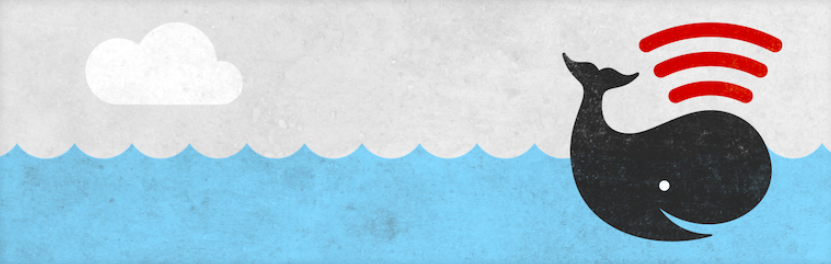
在我們開始修補插件之前,讓我們先談談它的功能。 SSP 使您能夠使用 Castos 平台來託管您的播客劇集。 但是,該插件還可以與其他播客服務連接,如果您願意,您甚至可以自行託管您的圖書館。
使用 SSP,您還可以從兩種樣式的播放器中進行選擇以在您的網站上使用。 兩者看起來都很時尚,將它們與任何現代設計相結合都不會有問題:
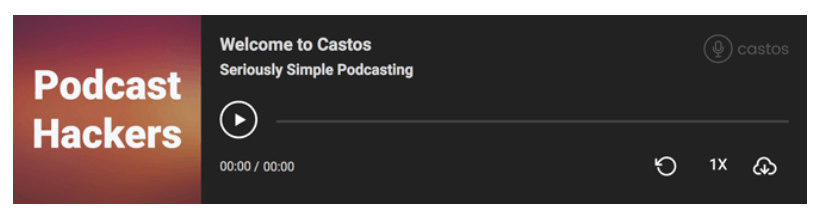
最後,此插件使您可以將劇集分類為系列。 這意味著您可以在一個網站上託管多個播客,而不會混淆您的聽眾。 如果您使用 Castos 託管計劃,您還可以訪問儀表板中每個播客的高級統計數據,這可以幫助您跟踪他們的成功。
SSP 插件本身是免費使用的,您可以通過多個免費插件來增加它的功能。 但是,如果您想使用 Castos 平台託管播客,則需要訂閱 Castos。
如何在您的 WordPress 網站上使用 Castos 和 SSP(分 3 步)
SSP 插件的入門非常簡單,正如插件名稱所暗示的那樣。 您所要做的就是配置它,您就可以立即開始發布新劇集。 讓我們來看看這個過程是如何工作的。
步驟 1:設置和配置 SSP
當然,您需要做的第一件事是安裝 SSP 插件。 激活它後,儀表板中將顯示一個新的Podcast選項卡。 如果單擊它,您將看到所有現有劇集的列表(現在應該是空的):
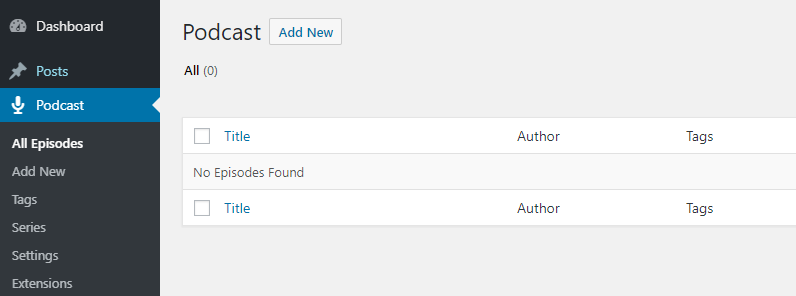
但是,在開始添加劇集之前,您需要配置插件。 轉到播客 > 設置部分,您會發現幾個選項卡,其中包含多個選項。
如果向下滾動,您將能夠從兩種默認播放器樣式中進行選擇。 您還可以調整其原色,使其與您的主題設計相匹配:
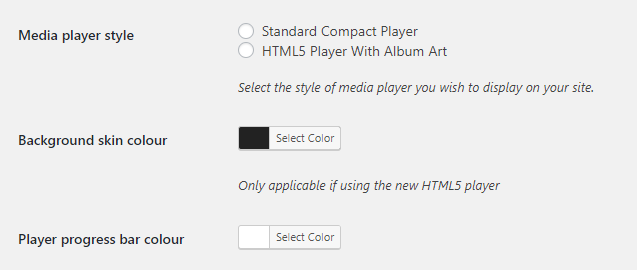
完成此操作後,就該決定如何託管播客了。
第 2 步:配置您的播客託管設置
現在,讓我們轉到Podcast > Settings > Hosting選項卡。 在裡面,您會找到將您的網站與 Castos 平台連接的選項:
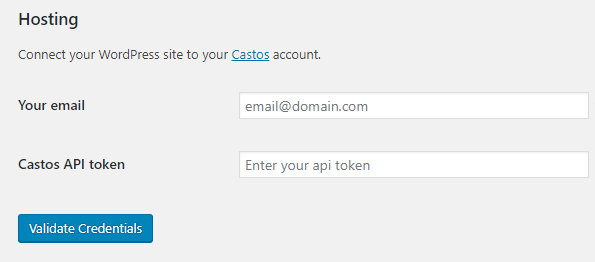
請記住,您不需要使用 Castos 來託管您的劇集。 但是,如果您預計會有大量流量,那麼為您的播客配備一個專用主機可以減少對您的服務器的影響。 這可以提高您網站的整體性能。 但是,根據您的網絡主機和計劃,您的網站可能能夠很好地處理流量。
無論哪種情況,如果您想使用 Castos,您都需要註冊訂閱。 然後,您可以使用您的電子郵件和您提供的 API 令牌將其連接到 WordPress。

第 3 步:創建一個新系列並添加您的第一集
一旦您決定如何處理託管,就該發布您的第一集了。 為此,請返回Podcast選項卡並點擊頁面頂部的Add New按鈕。
在下一個屏幕上,您將看到熟悉的 WordPress 編輯器。 在它下方,您會發現幾個新選項,您可以在其中添加劇集的詳細信息。 首先,您可以在音頻和視頻格式之間進行選擇,並上傳相應的文件:
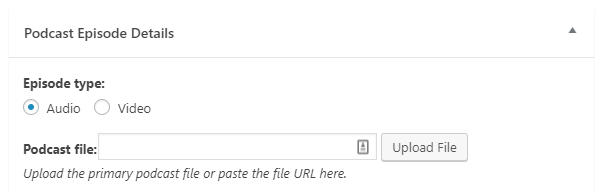
如果您使用的是 Castos(或其他播客主持人),您只需粘貼要發布的劇集的 URL。 在此之下,您可以輸入文件的持續時間、大小以及記錄時間:
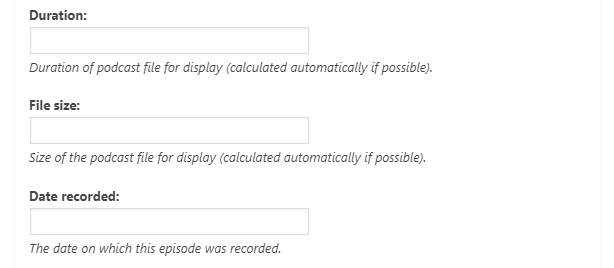
所有這些信息都將出現在播放器中,以便聽眾知道一集最初播出的時間和持續時間。 最後,SSP 使您能夠將劇集標記為顯式,並阻止它們出現在其他平台上:
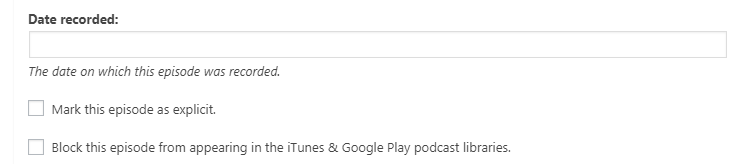
然後,向右看“系列”選項卡。 它應該是空的,但您可以單擊添加新系列來創建一個:
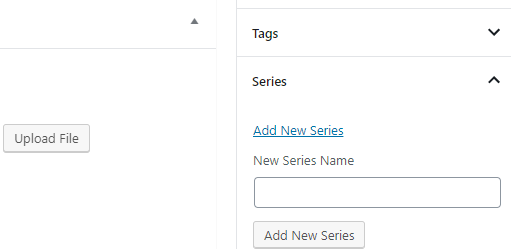
當然,每一集都應該有自己的名字,但為了組織起見,我們也建議您將其添加到系列中。 完成後,點擊發布按鈕,您的播客就會上線!
將 SSP 與我們的 WordPress 播客主題一起使用
擁有使用 WordPress 播客所需的關鍵功能後,您還需要找到合適的主題。 我們的圖書館包括五個與播客有關的獨特主題。
例如,Tusant 採用大膽而現代的設計,非常適合所有類型的播客:
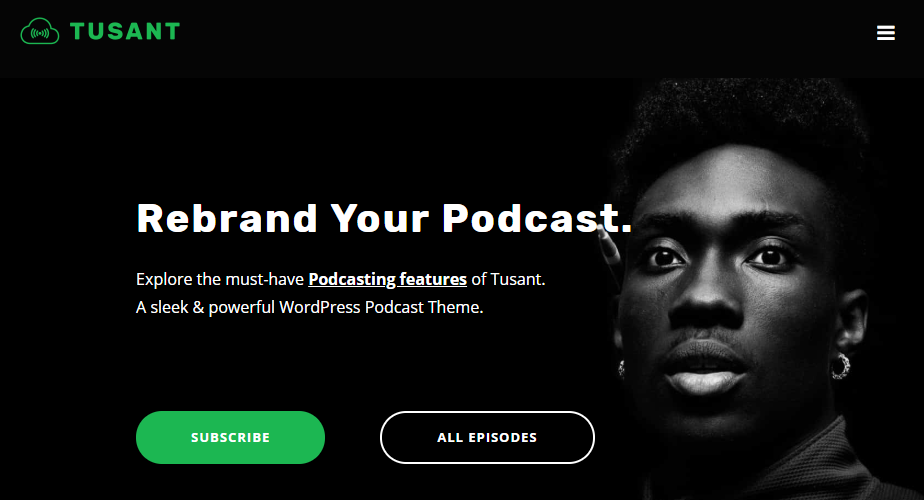
對於您選擇的任何主題,您的首要任務應該是確保它與您的播客插件一起運行良好。 幸運的是,我們的每個主題都可以與 SSP 插件和 Castos 完美配合。 這意味著您所要做的就是選擇最適合您風格的那個,然後開始發布新劇集。
其他重要建議
- Seriously Simple Podcasting 插件使用稱為“Podcast”的自定義帖子類型,因此它將您的播客與常規 WordPress 帖子完全分開。 如果您已經有需要遷移的舊帖子,您可以使用 Post Type Switcher 插件輕鬆完成遷移。 SSP 也可以將帖子用作默認帖子類型,因此您可以在 SSP 設置中輕鬆修改它。
- 即使您使用 Libsyn、Anchor、Podbean、SoundCloud 等主機在其他地方託管您的播客,將現有劇集導入到 Seriously Simple Podcasting 插件中仍然非常容易。 只需在 SSP 設置屏幕中運行一次導入,您很快就會在 WordPress 網站上擁有所有劇集。 如果您希望在該區域進行一些更改,Castos 還可以輕鬆地將整個播客導入其託管平台。
- 使用我們的 WordPres 主題創建任何帖子列表或網格時,可以輕鬆選擇任何帖子類型,因此如果您使用“播客”帖子類型,只需進入 Elementor 頁面構建器中的“查詢設置”(它會出現每當您添加我們的自定義元素之一時),如下面的屏幕截圖所示 -
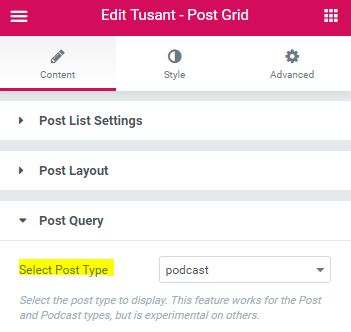
結論
為您的播客運行一個網站會帶來很多可能性。 您可以使用它來發布新劇集、建立配套博客、與觀眾互動等等。 WordPress 與正確的插件和主題相結合,為您提供了這些選項等等。
Seriously Simple Podcasting 是一個很棒的插件,它有助於運行數千個播客。 如果您對 WordPress 和播客都感興趣,那麼還有很多關於 WordPress 的播客,因此請務必在此處查看最佳 WordPress 播客列表。
使用 WordPress 設置播客的最簡單方法是使用 Seriously Simple Podcasting 插件(它可以與我們所有的主題無縫協作)。 只需要三個步驟:
- 設置和配置 SSP。
- 配置您的播客託管設置。
- 創建一個新的播客系列並添加第一集。
這就是您啟動和運行播客所需要做的一切!
